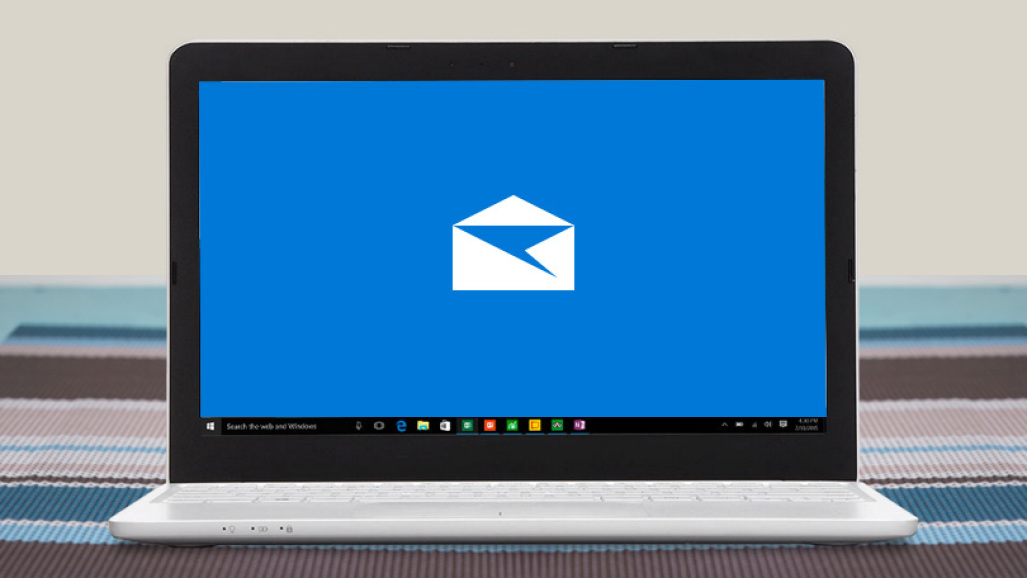App Microsoft Outlook (sử dụng cho hđh ios, android)
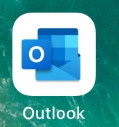
– Mở ứng dụng, nhập địa chỉ mail
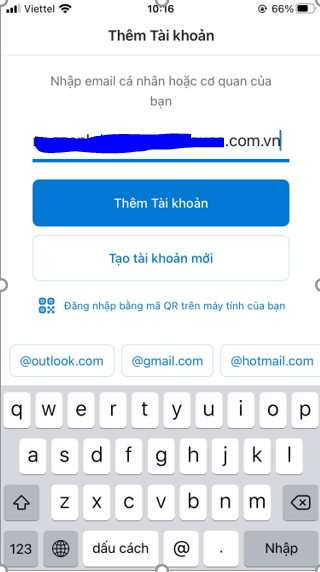
– Thêm tài Khoản, nhập pass
– Bạn để Outlook tự động cập nhật và sau khi hoàn tất thì bạn chọn CÓ LẼ ĐỂ SAU
– Hoàn thành
Mail (IOS)
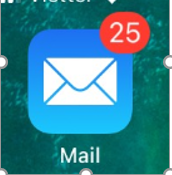
– Mở Cài đặt trên iPhone hay iPad của bạn.
– Vui lòng chạm vào Thư > Tài khoản. (Tùy theo phiên bản iOS của bạn, bạn có thể cần chạm vào Mật khẩu & Tài khoản
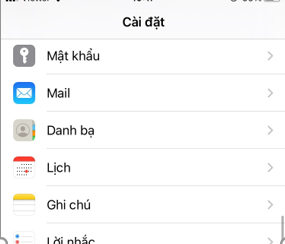
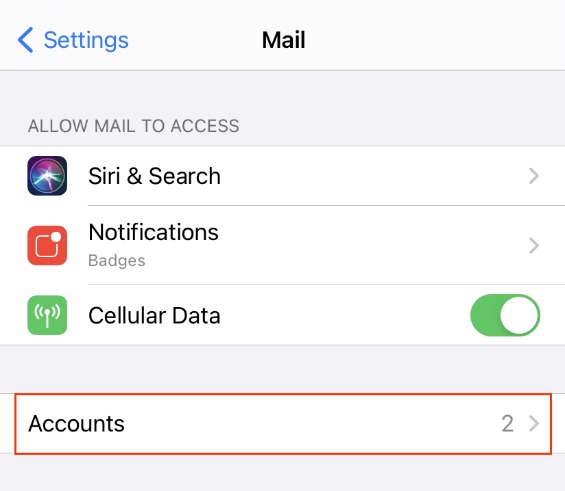
– Chọn vào Thêm tài khoản.
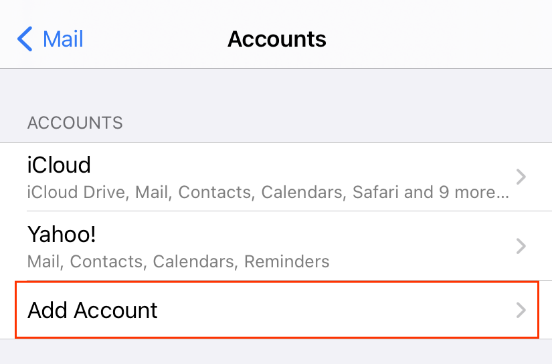
– Chọn vào Microsoft Exchange.
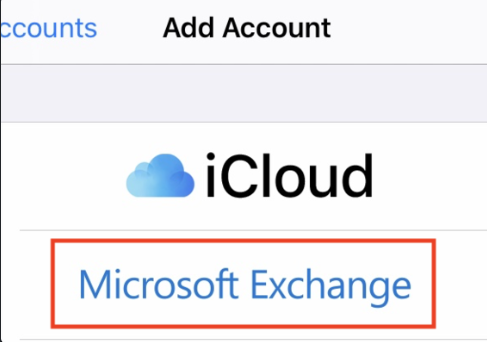
– Nhập Email và nội dung Mô tả ngắn (ví dụ: tên công ty hoặc loại email), chọn Tiếp theo.
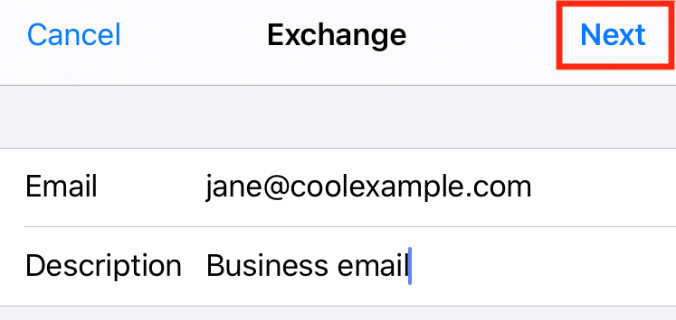
– Chọn vào Đăng nhập để xác nhận bạn muốn dùng tài khoản Microsoft Exchange của mình.
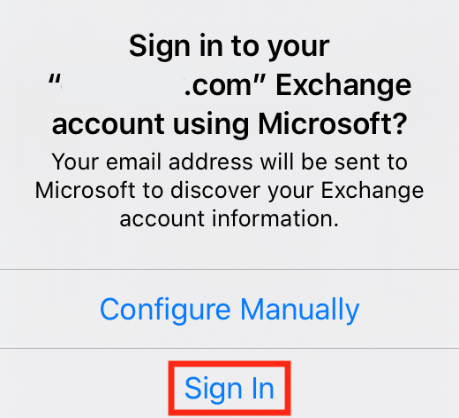
– Nhập Mật khẩu và Đăng nhập. (Bạn có thể cần phải chọn loại tài khoản là Cơ quan hay trường học, không phảiCá nhân, để tiếp tục.)
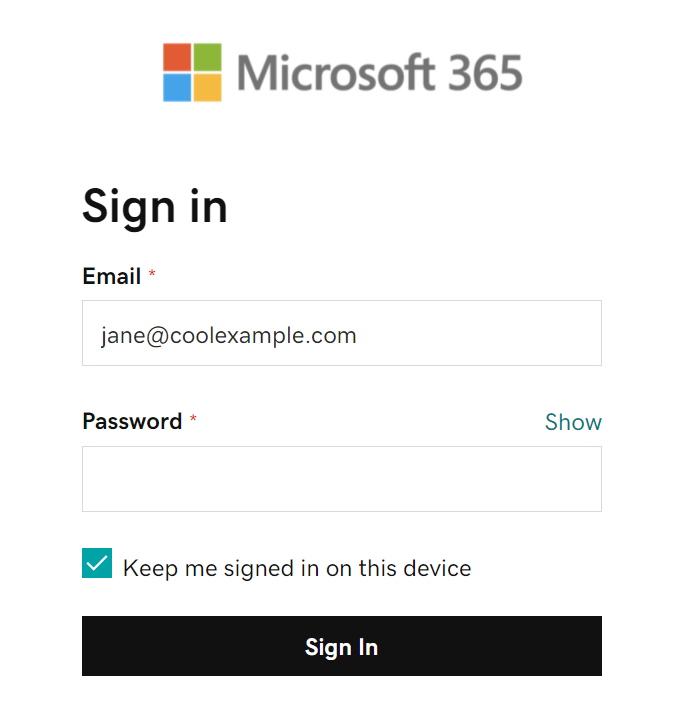
– Lưu
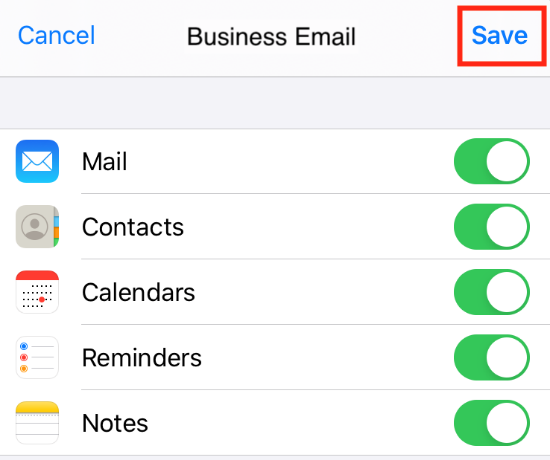
– Mở ứng dụng mail
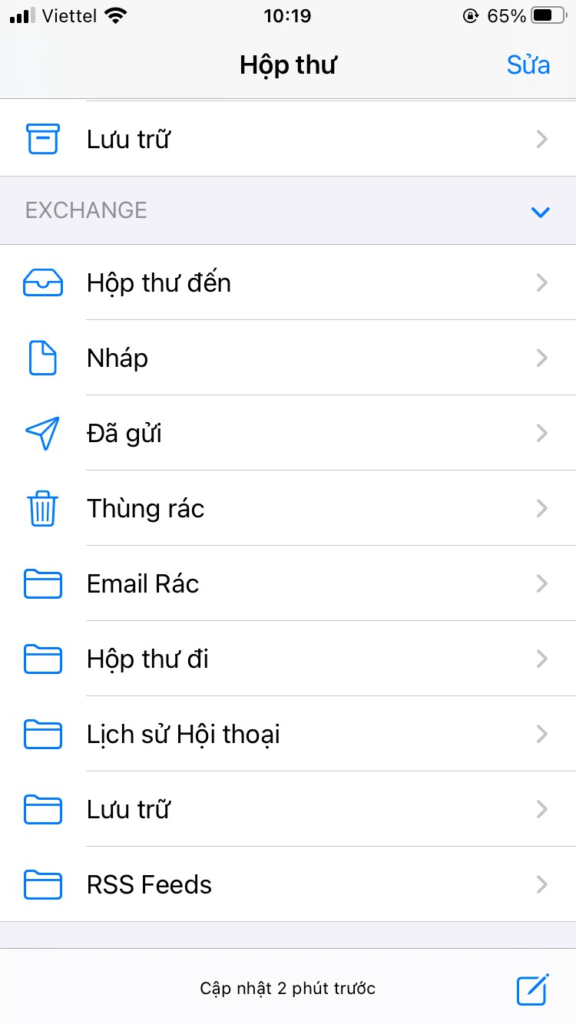
Mail (android)
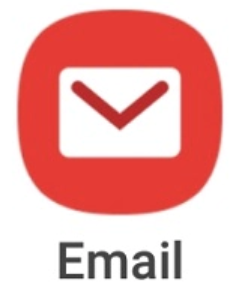
– Chọn Menu > Cài đặt >Thêm tài khoản.
– Chọn vào Office 365.
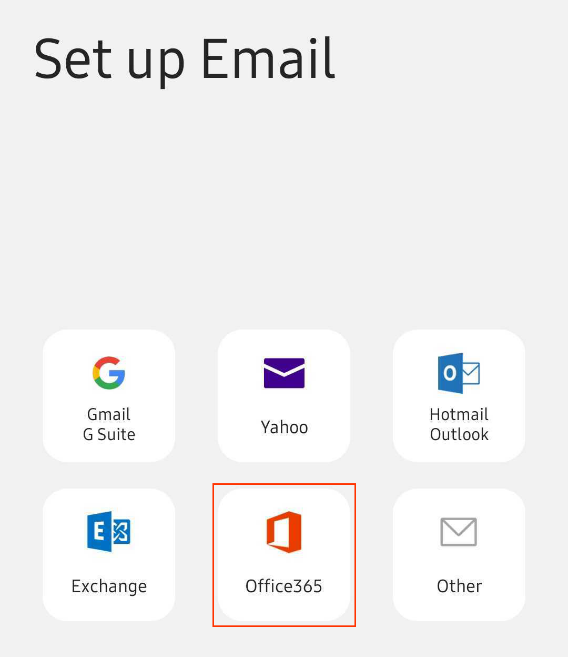
– Nhập địa chỉ email Microsoft 365 email và chọn Tiếp theo.
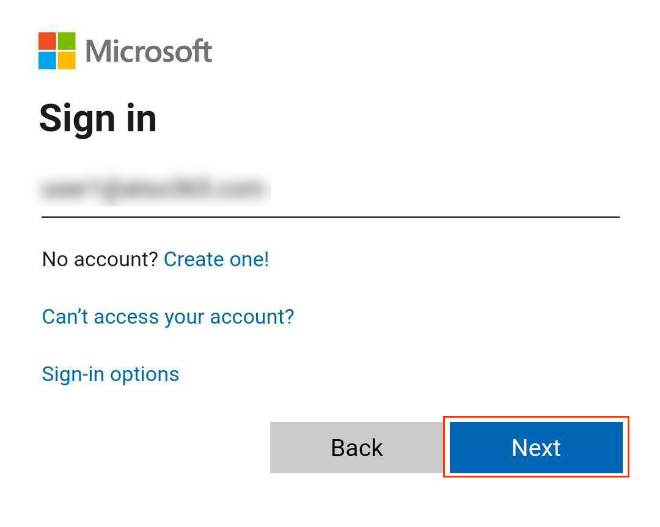
– Nhập Email và Mật khẩu của Microsoft 365, chọn Đăng nhập. (Bạn có thể cần phải chọn loại tài khoản là Công việc hoặc Trường học để tiếp tục)
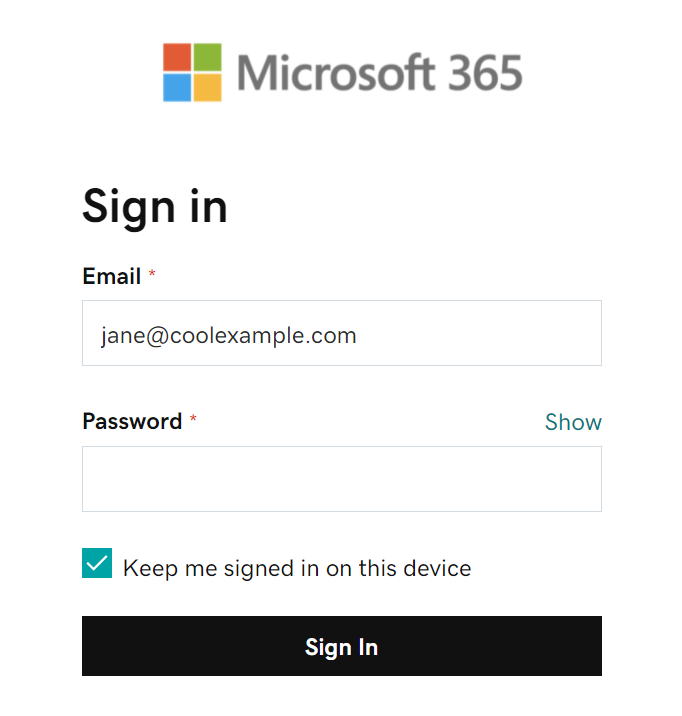
– Cho phép Samsung Email truy cập tài khoản email của bạn. Hãy chọn hộp kiểm bên cạnh Đồng ý thay mặt cho tổ chức của bạn và chạm vào Chấp nhận.
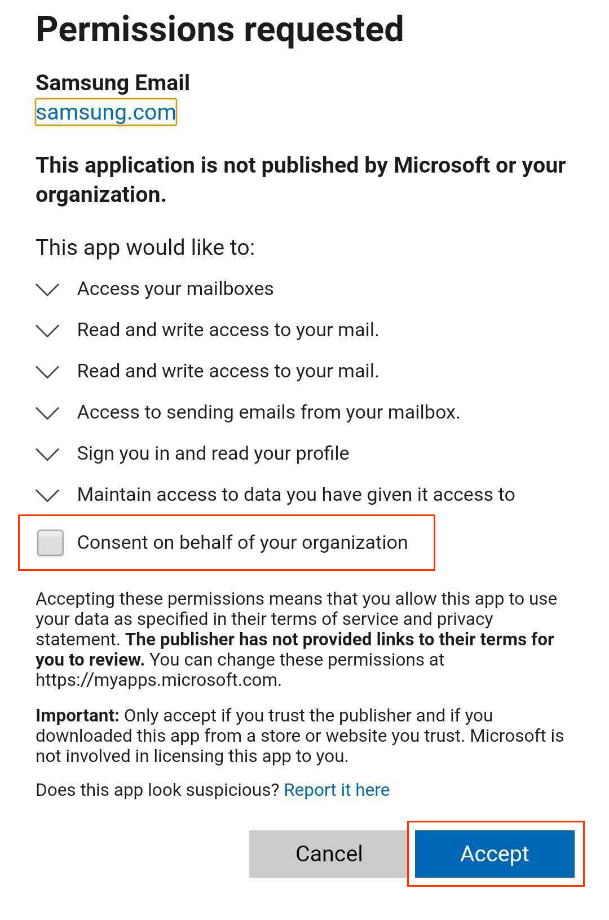
– Ứng dụng Email sẽ tự động kiểm tra cài đặt của bạn. Bên dưới Cài đặt thủ công, chọn Hoàn tất. Bạn có thể quay lại và chỉnh sửa các cài đặt này bất cứ lúc nào.
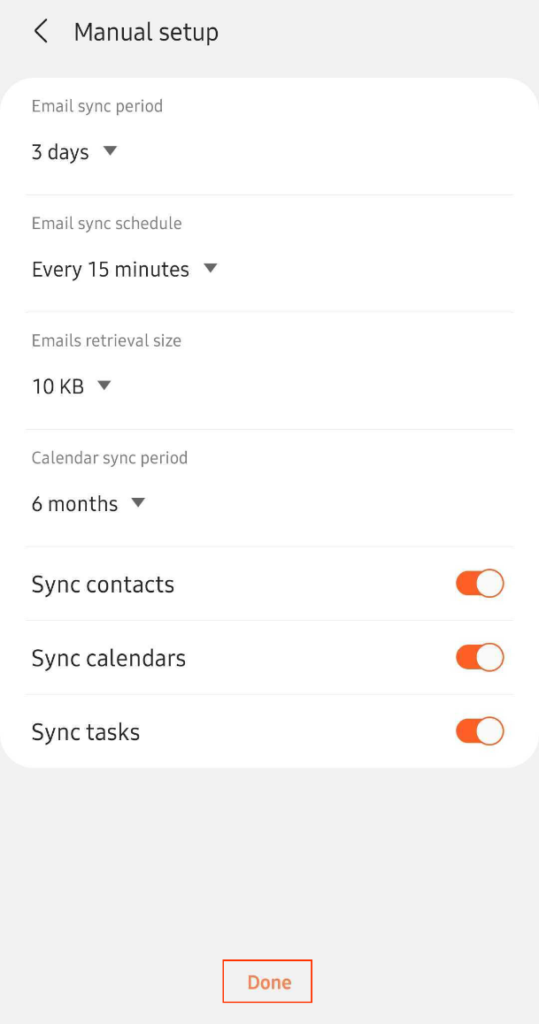
– Vui lòng chỉnh sửa Tên tài khoản (nếu bạn muốn) và chọn Hoàn tất. Người nhận email của bạn sẽ không thấy tên này nên bạn có thể muốn sử dụng tên doanh nghiệp của mình ở đây.
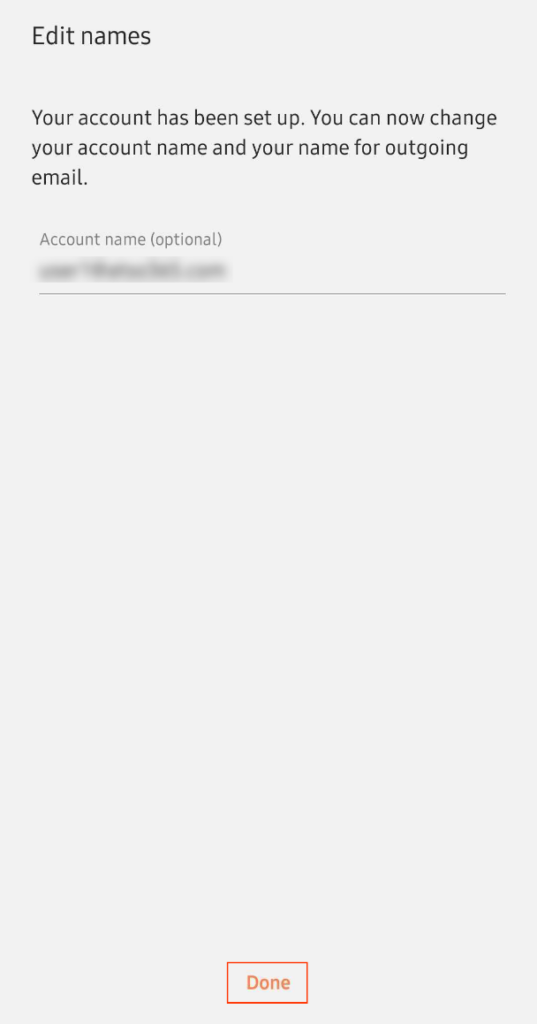
– Microsoft 365 giờ đã được cài đặt trên ứng dụng Samsung Email và bạn sẽ thấy hộp thư đến của mình.
—-Ngô Hoàng Anh Minh—-